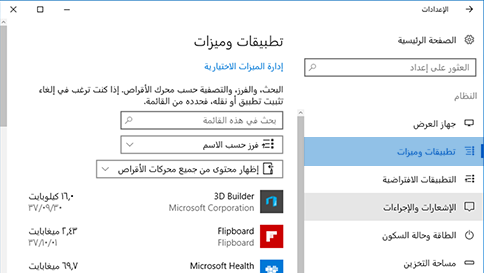فحص عنصر باستخدام Windows Defender
تتوفّر طريقتان للاستفادة من الفحص باستخدام Windows Defender. إذا كنت تستخدم برنامج مكافحة فيروسات مختلفًا، يمكنك استخدام “المسح الدوري المحدود” لنظام Windows 10 من أجل فحص جهاز الكمبيوتر بشكل دوري. إذا كنت تستخدم Windows Defender كبرنامج الحماية من الفيروسات، فاستخدم قائمة فحص Windows Defender للتأكد من أن الملفات أو المجلدات المحددة آمنة. ستُعلمك عمليتا الفحص فورًا بأي تهديدات يتم العثور عليها.
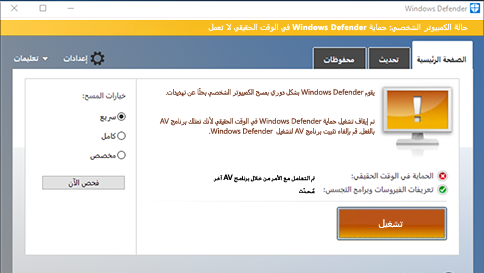
لتشغيل الفحص الدوري المحدود، انتقل إلى إعدادات > التحديث والأمان، ثم حدد الفحص الدوري المحدود.
لمسح ملفات أو مجلدات معيّنة، حدد تلك التي تريدها، وانقر بزر الماوس الأيمن فوقها، ثم حدد فحص باستخدام Windows Defender. أو، افتح Windows Defender، وحدد خيار الفحص المخصص في واجهة مستخدم Windows Defender، واختر المجلدات التي تريد فحصها، ثم انقر فوق فحص الآن.
لا يؤدي تشغيل الفحص الدوري المحدود إلى تشغيل ميزات الحماية في الوقت الحقيقي في Windows Defender، ولا يُعد بديلاً لبرنامج مكافحة الفيروسات. لتشغيل Windows Defender، افتح Windows Defender، وانقر فوق تشغيل، وابحث عن برنامج مكافحة الفيروسات الحالي في التطبيقات والميزات، ثم ألغ تثبيت برنامج مكافحة الفيروسات الحالي. بعد ذلك، سيتم تشغيل Windows Defender تلقائيًا.